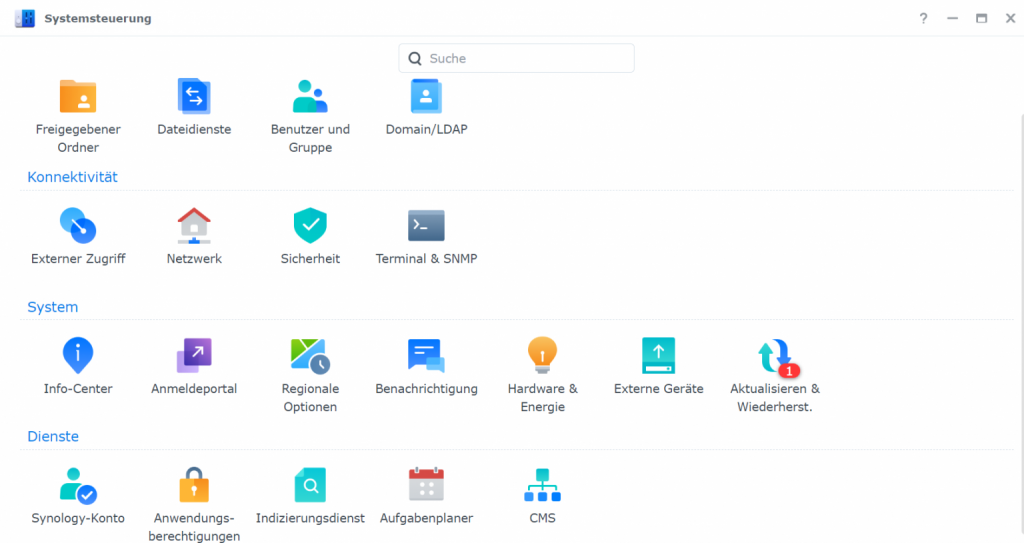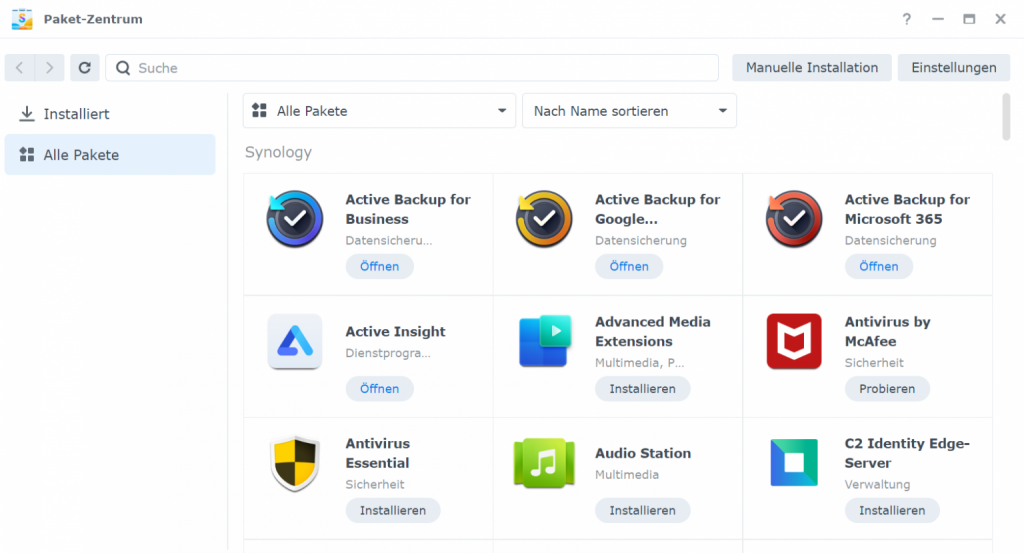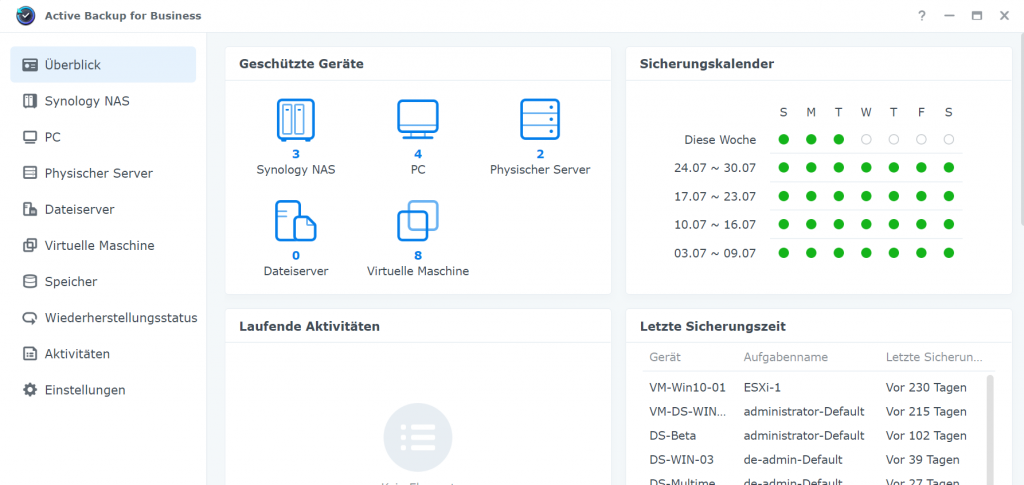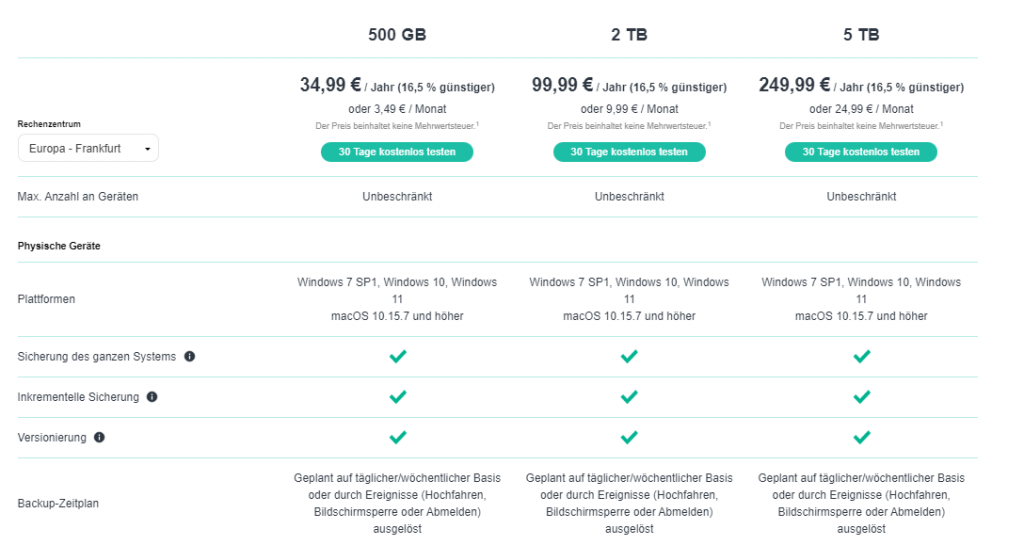Ви працюєте над важливим документом, і тут це трапляється: комп’ютер помирає! Хто цього не знає? Окрім апаратних збоїв, існує ряд інших потенційних загроз для Ваших даних. Збої програмного забезпечення, пошкодження даних, кібератаки, програми-вимагачі та інші шкідливі програми або просто випадкове видалення – існує багато різних причин втрати даних. Однак, маючи правильну стратегію резервного копіювання, користувачі можуть запобігти цьому. Але які існують варіанти створення резервних копій? Як це часто буває, вибір варіантів може приголомшити користувача. Ви створюєте резервну копію вручну чи автоматично? Весь комп’ютер або тільки окремі папки? Якщо Ви обираєте зовнішній жорсткий диск, хмарне сховище або мережеве сховище – який метод є правильним? У цій статті Ви знайдете огляд доступних методів і варіантів, їхніх переваг і недоліків, а також того, про що потрібно знати користувачам.
1. Резервне копіювання проти архівування
2. Ручне або автоматичне резервне копіювання
3. 3 варіанти сховища для резервного копіювання
3.1. Створення резервної копії на зовнішньому жорсткому диску
3.2. Створення резервної копії за допомогою NAS
3.3. Створення резервної копії в хмару
4. Висновок
1. Резервне копіювання проти архівування
Перш за все, важливо розрізняти два основні терміни резервного копіювання даних: резервне копіювання та архівування. Архівація – це звільнення місця для зберігання даних на комп’ютері. Дані, які не потрібні для продуктивної роботи на внутрішньому жорсткому диску комп’ютера, підміняються. Наприклад, у хмару або на зовнішній носій. Хоча Ви хочете зберегти ці дані і бути впевненими, що не втратите їх, Ви, як правило, не хочете копіювати їх назад на свій комп’ютер. З резервною копією все інакше. Справа не в тому, щоб звільнити місце для зберігання, а в тому, щоб створити захист від втрати даних. За допомогою резервної копії користувач в першу чергу зберігає дані, які: а) необхідні для продуктивної роботи і б) підлягають зовнішньому архівуванню.
2. Ручне або автоматичне резервне копіювання
Коли справа доходить до створення резервної копії, користувачі мають вибір між ручним та автоматичним резервним копіюванням. Ймовірно, найбільшим недоліком ручного резервного копіювання є те, що користувач завжди повинен пам’ятати, що він дійсно створює резервну копію своїх даних, інакше нові дані будуть втрачені в надзвичайній ситуації. Очевидна перевага автоматичного резервного копіювання: Після налаштування користувачеві не потрібно більше ні про що турбуватися.
Крім того, вибравши автоматичне резервне копіювання, користувачі також можуть скористатися різними методами резервного копіювання (інкрементне або диференційоване резервне копіювання) і технологіями резервного копіювання, такими як дедуплікація. Багато програм резервного копіювання пропонують ці можливості, оскільки вони призначені для оптимального використання дискового простору.
Як при інкрементному, так і при диференціальному резервному копіюванні повне копіювання виконується лише перший раз. Надалі, починаючи з другої резервної копії, “все” більше не копіюється, а лише нові або змінені елементи. Дедуплікація зберігає дані не на рівні файлів, а на рівні блоків даних. Якщо блок даних ідентичний у кількох файлах, він не зберігається більше одного разу, а лише один раз для всіх файлів. Це стосується будь-якого блоку даних, який зустрічається більше одного разу. Ви можете собі уявити, наскільки величезна економія місця в сховищі завдяки цьому. Додаткові пояснення можна знайти тут .
3. 3 варіанти сховища для резервного копіювання
Після того, як користувачі вирішили створити резервну копію, швидко виникає питання про те, де її зберігати. Зовнішні носії інформації, наприклад, жорсткий диск, NAS або публічна хмара. Кожне з рішень має свої переваги та недоліки, які ми розглянемо більш детально нижче. Логічно, що резервна копія не повинна зберігатися на комп’ютері, на який створюється резервна копія. Якщо комп’ютер вийде з ладу, резервна копія також зникне.
3.1. Створення резервної копії на зовнішньому жорсткому диску
Ймовірно, все ще найпоширенішим носієм для резервного копіювання даних є зовнішній носій, наприклад, зовнішній жорсткий диск або USB-накопичувач. Перевага цих носіїв полягає в тому, що це одноразова інвестиція, і вони досить дешеві з невеликим об’ємом зберігання. Крім того, жорсткі диски не потребують складного перевстановлення, форматування або чогось іншого.
Недоліки: Після вибору місце на жорсткому диску не можна розширити. Якщо він заповнений, Вам доведеться або купувати новий жорсткий диск і зберігати все заново, або розподіляти резервні копії на різних жорстких дисках. Крім того, жорсткі диски та флешки доводиться щоразу підключати вручну. Це часто є причиною призупинення або відкладення бекапування. Слід також зазначити, що зовнішні жорсткі диски мають обмежений термін служби і завжди існує ризик їх пошкодження. Ви можете вибрати між SSD або HDD жорсткими дисками. У чому саме полягає різниця між ними, пояснюється в цій статті .
3.2. Створення резервної копії за допомогою NAS
Окрім одного зовнішнього жорсткого диска, існує також можливість зберігати дані та резервні копії на NAS (Network Attached Storage). NAS – це пристрій зберігання даних, який можна заповнити кількома жорсткими дисками. На відміну від класичного зовнішнього жорсткого диска, NAS підключається до мережі користувача. Це має ту перевагу, що Вам не потрібно щоразу вручну під’єднувати його до комп’ютера. Після налаштування він підключається до мережі і використовує її для резервного копіювання окремих даних або цілих резервних копій. У довгостроковій перспективі це має ту перевагу, що багато процесів резервного копіювання виконуються автоматично. Наведемо для прикладу панель керування мережевого сховища Synology NAS. Інтуїтивно зрозумілий користувальницький інтерфейс значно полегшує процес.
Мал. Приклад: Панель керування Synology Diskstation
Якщо Ви все ще не знаєте як діяти далі, численні компактні інструкції допоможуть користувачеві налаштувати резервне копіювання. На відміну від одного зовнішнього жорсткого диска, NAS також можна індивідуально та гнучко масштабувати. Починаючи, наприклад, з двох жорстких дисків об’ємом 2 ТБ, Ви можете легко додати більше жорстких дисків, щоб збільшити простір для зберігання даних індивідуально. Скільки жорстких дисків можна додати, тобто наскільки можна збільшити додатковий простір для зберігання, залежить від придбаного пристрою. Вибір усіх NAS Synology доступний тут .
Наприклад, безкоштовне програмне забезпечення для резервного копіювання Active Backup for Business (ABB), що входить до складу NAS Synology, автоматизує та спрощує створення резервних копій для користувача. Після налаштування ABB автоматично створює резервні копії всього комп’ютера користувача або окремих папок. Існує також багато інших опцій, які становлять особливий інтерес для компаній. Наприклад, ви також можете створювати резервні копії віртуальних машин.
Порівняння NAS та жорсткого диска
Як і жорсткий диск, NAS є одноразовою інвестицією. Вартість домашнього NAS Synology починається приблизно від 200 євро. Користувачі повинні купувати жорсткі диски окремо, при цьому вони можуть вільно вибирати розмір і виробника, а отже, і ціну. Це означає, що ціна NAS при первинному придбанні вища, ніж ціна зовнішніх жорстких дисків. Однак у довгостроковій перспективі NAS також мають явні переваги над зовнішніми жорсткими дисками, оскільки до них входить широкий спектр безкоштовного програмного забезпечення, наприклад, для резервного копіювання та організації даних або для спільного доступу до них. NAS, безумовно, є гарним вибором, якщо ви хочете не лише автоматично створювати резервні копії даних, але й гнучко їх організовувати, безпечно обмінюватися ними та мати доступ до них з будь-якого місця.
Незважаючи на дещо вищі початкові одноразові інвестиції, завдяки безкоштовному програмному забезпеченню для NAS, що входить до комплекту, ви заощаджуєте додаткові щомісячні витрати на програму резервного копіювання або хмарне сховище – залежно від вимог до сховища та часу використання, одноразова інвестиція може швидко себе окупити.
Мал. Безкоштовне програмне забезпечення Synology в Центрі пакетів
ABB також використовує дедуплікацію, згадану на початку, що економить величезну кількість місця для зберігання даних. Крім того, на NAS працює так звана файлова система BTRFS, яка ефективно запобігає “розпаду біт”, тобто пошкодженню даних, і робить резервне копіювання більш надійним. Неправильні блоки даних розпізнаються і виправляються файловою системою – це забезпечує функціональність резервної копії. NAS Synology також пропонує можливість створювати RAID-масиви і таким чином забезпечувати доступність даних навіть у разі виходу з ладу одного з декількох жорстких дисків.
Мал. Інтерфейс користувача “Активне резервне копіювання для бізнесу
3.3. Створіть резервну копію в хмарі
Ще один спосіб резервного копіювання даних – це хмара. На відміну від двох попередніх варіантів, дані знаходяться не у користувача, а на сервері обраного провайдера. Перевага цього способу полягає в тому, що не потрібно зберігати нічого фізичного на місці. Хоча жорсткий диск або сервер може бути пошкоджений пожежею на місці або втрачений під час транспортування чи крадіжки, дані в хмарі є безпечними в таких випадках. Найвідомішими провайдерами є Dropbox, Google та iCloud. Перші навіть пропонують обмежений простір для зберігання даних безкоштовно. Однак ці 3 провайдери пропонують лише місце для зберігання в хмарі, тобто користувачі можуть вільно зберігати там свої дані. Але це не резервна копія .
Але є також програми для резервного копіювання, які зберігають дані у власній хмарі, такі як Synology C2 Backup, Idrive і Strato.
Очевидною перевагою хмарного резервного копіювання є те, що Вам не потрібно встановлювати або налаштовувати нічого, крім програмного забезпечення для резервного копіювання. Хоча налаштувати NAS Synology дуже просто, деякі користувачі все ще не хочуть купувати та налаштовувати власний сервер.
Розподіл витрат також відрізняється від хмарного резервного копіювання. На відміну від жорстких дисків і NAS, хмарне резервне копіювання працює за моделями щомісячної або річної підписки. За фіксовану суму Ви отримаєте загальний доступний простір для зберігання, як, наприклад, у Synology C2 . Тут Вам потрібно вирішити, чому Ви віддаєте перевагу: Ви віддаєте перевагу одноразовій сплаті більшої суми, наприклад, за NAS Synology, чи щомісячній? Також важливо врахувати, який обсяг даних потрібно резервувати. Якщо Вам потрібне величезне сховище, вибір NAS може бути дешевшим і, отже, розумнішим.
Мал. Ціни на резервне копіювання Synology C2
Хмарне резервне копіювання з C2 Backup
Ще один аспект, який слід розглянути, – це зберігання даних. Тут одразу спадає на думку захист даних. Постійні скандали щодо захисту даних знову і знову ставлять цю тему в центр уваги. Відповідно, все ще є багато людей, які вважають, що їхні дані в більшій безпеці вдома на власному NAS і не довіряють хмарним провайдерам. Однак тут слід розрізняти. Завдяки європейським законам про захист даних, хмарні провайдери в Німеччині повинні дотримуватися стандартів захисту даних. Тож якщо Ви звернете увагу на місце розташування сервера (бажано в Німеччині) та технологію шифрування, Ви, як правило, будете в безпеці. Багато хмарних провайдерів також пропонують можливість створення резервних копій, сумісних з GDPR, включаючи C2 Backup. Завдяки різноманітним стандартам безпеки (на стороні клієнта та на стороні провайдера) резервні копії можна надійно та безпечно створювати в хмарному сховищі Synology C2 Cloud за допомогою C2 Backup.
Клієнт C2 Backup Client спрощує цей процес для користувача. Після налаштування та надання ключа шифрування C2 Backup працює автоматично у фоновому режимі відповідно до бажаних налаштувань. Інкрементний режим резервного копіювання економить місце в сховищі. Звичайно, хмарне резервне копіювання також ідеально підходить для захисту резервної копії на фізичному носії на випадок пожежі тощо. Дізнайтеся більше про C2 Backup .
4. Висновок
Існує багато способів створення резервних копій і деякі аспекти, які слід врахувати перед початковим створенням резервної копії: Створювати резервну копію окремих папок чи всієї системи? Ви хочете створити резервну копію вручну або автоматично, а також повну, інкрементну або дедуплікаційну резервну копію? Крім того, користувач повинен визначитися з метою резервного копіювання. Чи хоче він створити резервну копію на зовнішній жорсткий диск, мережеве сховище або хмару?
В основному, можна порекомендувати наступне:
1. Автоматичне резервне копіювання має сенс з багатьох причин. Головним чином тому, що людині властиво забувати про запобіжник!
2. Чим більше папок створюється резервна копія, тим корисніше повне резервне копіювання.
3. Якщо у вас багато нових і мінливих файлів, принаймні, повинна бути доступна можливість створювати інкрементні резервні копії.
4. Технологія дедуплікації є найбільш ефективною технологією резервного копіювання і особливо рекомендується, коли багато блоків файлів з’являються двічі. Вона особливо корисна у великих середовищах, де потрібно створювати резервні копії багатьох файлів або, можливо, навіть клієнтів.
5. Зовнішній жорсткий диск може здатися достатнім для багатьох домашніх користувачів на перший погляд; однак, він є найбільш вразливим і пропонує мало гнучкості. Тому користувачам краще “дотягнутися” до NAS або хмари.
6. NAS – це надійне сховище для резервного копіювання, особливо для компаній і тих, хто має багато резервних копій, оскільки воно індивідуально масштабується і при правильній конфігурації (RAID, BTRFS) є дуже відмовостійким.
7. Хмарне рішення для резервного копіювання є хорошим варіантом для користувачів, які вважають придбання NAS занадто дорогим і цінують резервне копіювання, яке не пов’язане з конфігурацією носія інформації.